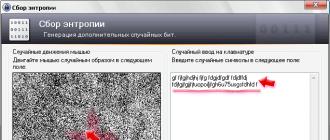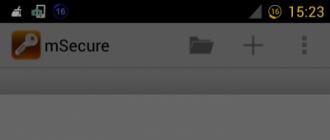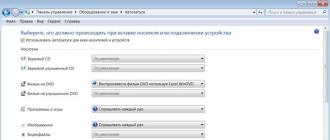Notre sélection - applications pour stocker des mots de passe sur Android
Chacun de nous est sûrement inscrit à n’importe quel réseau social ou, du moins, a juste une boîte de courrier électronique. Et chacun de nous devrait comprendre que les mots de passe simples sont faciles à récupérer et doivent être supprimés. Mais, malheureusement, toutes les personnes ne regardent pas cela et peuvent simplement traiter le choix du mot de passe de mauvaise foi en définissant des mots de passe manifestement peu fiables, tels que "123456" ou très commun "Qwerty". Oui, il est facile de se souvenir de ces mots de passe, mais s'ils stockent des informations personnelles pour vous, vous devrez probablement les quitter bientôt. Quant aux services que nos mots de passe stockent chez nous, ils sont apparus il y a longtemps, mais les versions mobiles sont apparues il n'y a pas si longtemps.
Ainsi, dans l'examen d'aujourd'hui des applications les plus populaires pour le stockage de mots de passe, cliquez sur: mSecure Password Manager, RoboForm, KeePassDroid, Dernier passage, 1Password Reader et Coffre-fort.
mSecure Password Manager
- Catégorie: Travail
- Développeur: Logiciel mSeven LLC
- Version: 3.5.3
- Prix: 10 $ - Google Play
mSecure Password Manager - une application qui diffère des autres présentées dans la revue par le fait qu’elle ne dispose que d’une fonctionnalité énorme et de l’interface la plus structurée (il est pratique de visualiser non seulement sur le smartphone, mais également sur la tablette).
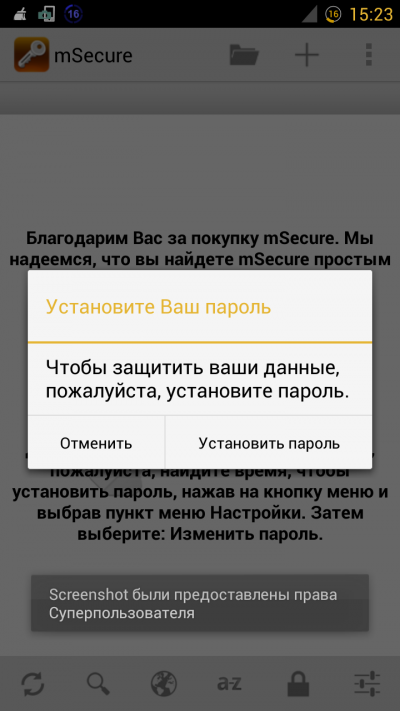
Si vous avez lancé cette application pour la première fois, vous serez invité à saisir un mot de passe et à vous en souvenir. Après avoir défini un mot de passe pour l'application, vous protégez ainsi vos données. Vous pouvez ensuite les ajouter et leur attribuer un mot de passe distinct. Une caractéristique distinctive de cette application est la présence de plusieurs méthodes pour créer des copies de sauvegarde des données et la possibilité de synchronisation, à la fois avec des appareils mobiles et des ordinateurs personnels. Si vous le souhaitez, une copie des données peut vous être envoyée par courrier électronique, enregistrée sur une carte mémoire ou même téléchargée sur le stockage en nuage. Dropbox.

Quelques mots sur les méthodes de cryptage, car c’est grâce au cryptage 256 bits utilisant l’algorithme Blowfish que vos données sont bien protégées. Comme déjà mentionné, l'application a reçu une interface très pratique et bien structurée qui vous permet d'ajouter facilement des fichiers ou de trouver les informations dont vous avez besoin. De plus, pour chacun des fichiers, vous pouvez attribuer l'une des 200 icônes existantes.

L'application est distribuée sur une base payante, vous pouvez l'acheter en Google play au prix de 10 $. Le prix, à mon avis, est trop élevé, surtout depuis la version de bureau pour Windows vaut encore plus cher - environ 20 $.
Les pros:
- Interface d'application pratique;
- Cryptage des données 256 bits;
- Plusieurs façons de créer des copies de sauvegarde des données;
- Fonctionnement rapide et stable de l'application.
Les inconvénients:
- Prix élevé
Roboform
- Catégorie: Personnalisation
- Développeur: Siber Systems Inc
- Version: 4.04
- Prix: Gratuit - Google Play
Roboform - un très vieux service conçu pour stocker les données les plus sensibles. Ce service a été lancé il y a si longtemps qu'il est devenu populaire sur des systèmes d'exploitation tels que Palm OS et Windows mobile, mais les développeurs ne se sont pas arrêtés là et ont publié une version pour iOS et Android.

En ce qui concerne les fonctionnalités disponibles, tout est standard: possibilité de stocker des mots de passe, de diviser les informations en différentes catégories, de générer automatiquement des mots de passe et, bien sûr, de synchroniser avec des stockages en nuage connus (cette fonction est automatiquement exécutée lorsque vous démarrez l'application pour la première fois sur votre appareil mobile).
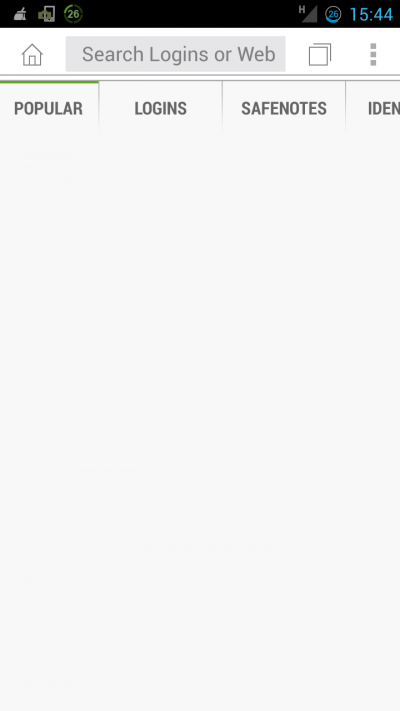
Pour une mise en réseau plus fonctionnelle, l'application invite l'utilisateur à installer les extensions nécessaires sur les navigateurs populaires tels que Firefox et Dauphin, sans quoi vous ne pouvez créer que des notes protégées par mot de passe.
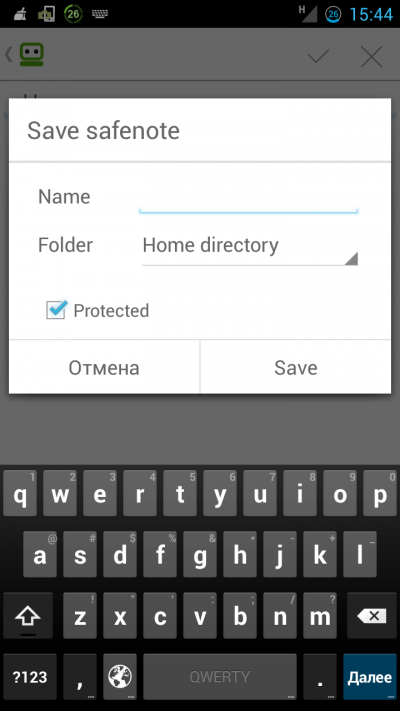
Ce service est mieux utilisé en synchronisation constante avec la version de bureau du programme. Et le point le plus important est le fait que cela peut être fait gratuitement. L'application RoboForm pour Android peut être téléchargée gratuitement sur Google Play.
Avantages:
- Le serveur est absolument gratuit.
- Extensions pratiques pour les navigateurs mobiles;
- Bonne fonctionnalité.
Inconvénients:
- L'absence de la langue russe;
- Pas l'interface la plus pratique.
KeePassDroid
- Catégorie: Outils
- Développeur: Brian Pellin
- Version: 1.99.11
- Prix: Gratuit - Google Play
KeePassDroid - un autre gestionnaire de stockage de mots de passe, dont les fonctionnalités peuvent être testées de manière absolument gratuite, tout utilisateur pouvant utiliser le code source de l'application. Cette fonctionnalité peut être appelée un énorme plus et remercier l'auteur de l'application pour cette opportunité.
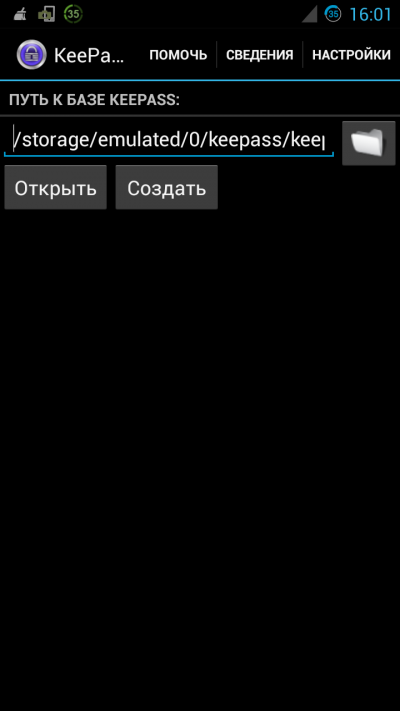
Les fonctions de l'application sont plutôt classiques. Le premier lancement signifie la création d'un fichier-clés, qui stockera toutes les informations sur les comptes et les mots de passe. Tous les mots de passe seront cryptés à l'aide d'un algorithme de cryptage AES préparé à l'avance.

Malgré son interface simple et conviviale, l'application regroupe facilement les enregistrements. Cette fonctionnalité vous permet de stocker des données de plusieurs services dans une seule application. De plus, l'application peut facilement copier le nom d'utilisateur et le mot de passe en un seul clic. Une fois les données copiées dans la barre d'état, vous verrez une notification indiquant que le transfert de données a été effectué avec succès.

Une autre fonctionnalité utile de l'application est la possibilité de créer un mot de passe automatique. Vous devez spécifier les caractères à spécifier dans le mot de passe, sa longueur, la présence de caractères spéciaux et d'autres paramètres.
C'est grâce à son application de distribution gratuite et gratuite. KeePassDroid a plusieurs clients tiers pour travailler sur un ordinateur personnel en cours d'exécution Windows Macet Linux.
Les pros:
- Absolument gratuit et liberté de distribution;
- Interface simple et pratique.
- Générer automatiquement des mots de passe.
- Il existe des versions de bureau du programme pour une variété de systèmes d'exploitation.
Les inconvénients:
- Interface moralement obsolète;
- Il n'y a aucune possibilité de travailler avec des archers.
Dernier passage
- Catégorie: Travail
- Développeur: LastPass
- Version: 3.2.18
- Prix: Gratuit - Google Play
Dernier passage - l'un des gestionnaires de cloud les plus pratiques pour stocker les mots de passe. Ce service propose un grand nombre de plug-ins pour la plupart des navigateurs populaires, y compris mobiles. Ce gestionnaire remplira facilement le nom d'utilisateur et le mot de passe sur n'importe quel site.

Dans la plupart des cas, le maximum de fonctionnalités de l'application peut être atteint dans le navigateur mobile le plus répandu, Dolphin, pour lequel plusieurs plug-ins sont créés à la fois pour faciliter le travail avec le service.
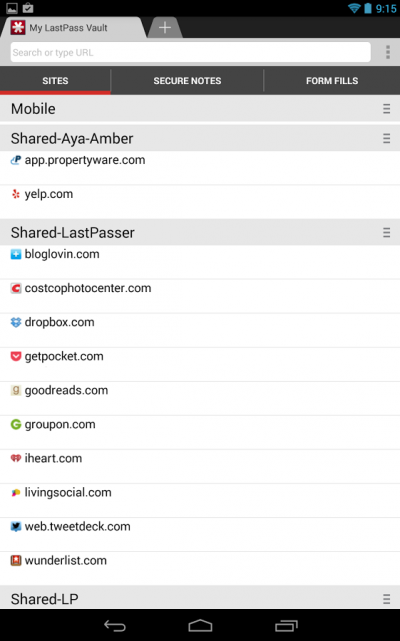
Presque toutes les fonctions de base du navigateur peuvent être utilisées gratuitement. Je voudrais envisager la possibilité d’installer cette application sur des systèmes d’exploitation tels que Windows Phone, BlackBerry, Symbian, Windows Mobile et même WebOS.

Application Dernier passage pour Android, vous pouvez le télécharger gratuitement, mais si vous devez utiliser des plugins existants, vous devez acheter un abonnement pour 1 $ par mois ou 12 pour un an d'utilisation.
Les pros:
- Interface pratique;
- La présence de la langue russe;
- Stocker tous les mots de passe dans le nuage;
- Synchronisation avec la version de bureau.
Les inconvénients:
- Utiliser le plug-in mobile pour de l'argent seulement;
- Une fonctionnalité d'application réduite par rapport à ses principaux concurrents.
1Password Reader
- Catégorie: Travail
- Développeur: AgileBits Inc
- Version: #1.8.5.2
- Prix: Gratuit - Google Play
1Password - Si quelqu'un ne sait pas, cette application était autrefois la plus populaire de tous sur la plate-forme iOS. Les développeurs ont rapidement créé une application pour Android, mais pour des raisons inconnues, la fonctionnalité s'est avérée être beaucoup moins optimisée que dans la version pour iOS.
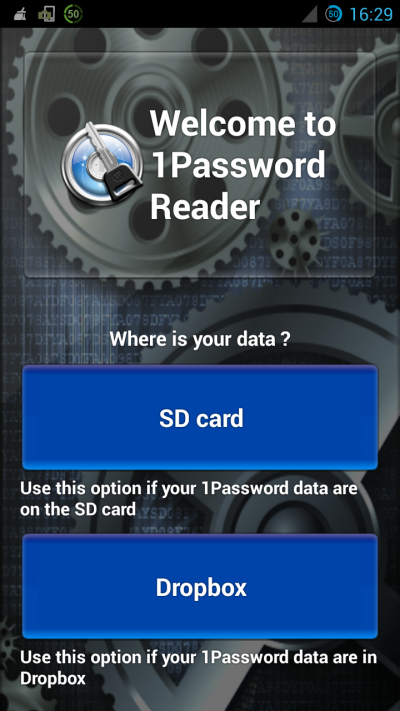
Une application téléchargeable gratuitement dans Google play vous permet d'accéder facilement aux informations ajoutées à l'aide d'un PC. Nous pouvons utiliser ces données à nos propres fins, mais nous n’avons malheureusement pas la possibilité d’ajouter de nouvelles opportunités à partir d’un appareil mobile.
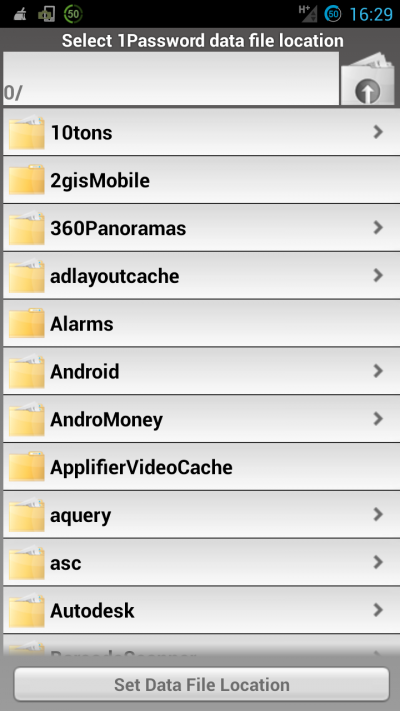
L'interface de l'application est vraiment modeste. Mais c’est cette application qui reste la seule à pouvoir facilement fonctionner avec la version de bureau du programme. 1Password.
Les pros:
- Synchronisation complète avec la version de bureau du programme.
Les inconvénients:
- Il n'y a aucune possibilité d'ajouter de nouveaux fichiers;
- Interface peu pratique et peu pratique.
- Catégorie: Outils
- Développeur: Aleksey Zholdak
- Version: 1.22.9
- Prix: Gratuit - Google Play
- Version Pro - Google Play
Le résultat:
Parmi tous les gestionnaires ci-dessus pour le stockage des mots de passe, je voudrais mentionner le tout premier, à savoir mSecure Password ManagerJe l’aimais plus par conception et par fonctionnalité, c’était la solution la plus pratique. Oui, cela coûte plus cher que tous les autres programmes présentés dans la revue, mais si nous parlons de données confidentielles, alors il ne peut y avoir aucune bagatelle. Dans tous les cas, le choix restera toujours pour vous, chers utilisateurs.
590Bonne journée à tous, chers lecteurs de mon blog! Je veux vous parler d'un outil que j'utilise dans mes activités quotidiennes. Il vous permet de fournir un stockage pratique, gratuit et sécurisé des mots de passe.
Le système de stockage sécurisé des mots de passe, que j'ai trouvé et mis en pratique, vous aidera à vous débarrasser du chaos des autorisations dans divers services, sites Web, programmes et autres. Je l'ai adapté et configuré avec le stockage en nuage d'informations dans Dropbox pour que vous puissiez accéder à tous vos mots de passe, comptes et autres données de n'importe où.
Si vous avez déjà stocké tous les mots de passe dans un navigateur, dans un fichier texte brut ou d’une autre manière primitive, le problème de sécurité de vos données personnelles sera résolu une fois pour toutes. Même après la réinstallation du système, les informations en un clic sont à portée de main, sans aucun problème de sécurité ou de souci.
- La première et la plus importante étape vers l’utilisation du programme est la création d’un «mot de passe principal» fiable, qui donne l’autorisation et permet l’accès à toutes les données. Utilisez plusieurs options pour l’association de texte et de chiffres avec différents caractères majuscules et minuscules, plus la combinaison est complexe, mieux ce sera.
- La deuxième étape - vous devez avoir un compte sur n'importe quel stockage en nuage, par exemple, Dropbox. Cela doit être fait pour que nous puissions accéder à tous nos mots de passe à partir de n'importe quel ordinateur sur lequel le client de service cloud est installé.
Stockage de mots de passe KeePass
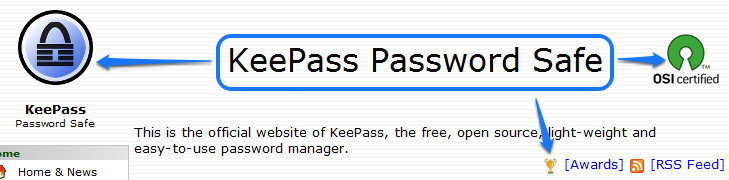
Il est à noter que l’utilisation de KeePass est absolument gratuite. Le logiciel est distribué sous une licence universelle, disponible au public, est constamment développé et soutenu par les développeurs.
La première version du programme a été développée par Dominik Reichl en 2003 pour le système d’exploitation Windows. Le cryptage de données AES - 256 bits est pris en charge. Le programme peut être utilisé sans installation sur le périphérique à partir duquel vous l’exécuterez. Ainsi, vous pouvez copier le programme sur un support flash et l’avoir toujours à portée de main.
Principale caractéristiques du programmeque je marquerais pour mes besoins:
- Générateur de liste de mots de passe avancé
- Système de copie par glisser-déposer
- Création de groupes et de sous-groupes
- Importation et exportation de nombreux formats
- Système de récupération de données puissant
- Extension des fonctions par modules
Nous allons maintenant commencer à télécharger et à lancer KeePass. Si vous ne l'avez pas oublié, vous n'avez pas besoin de l'installer. Allez sur le site officiel http://keepass.info/download.html dans la section de téléchargement. Deux sont présentés à votre attention version du programme:
- Light Edition Classic Edition
- Professional Edition Professional Edition
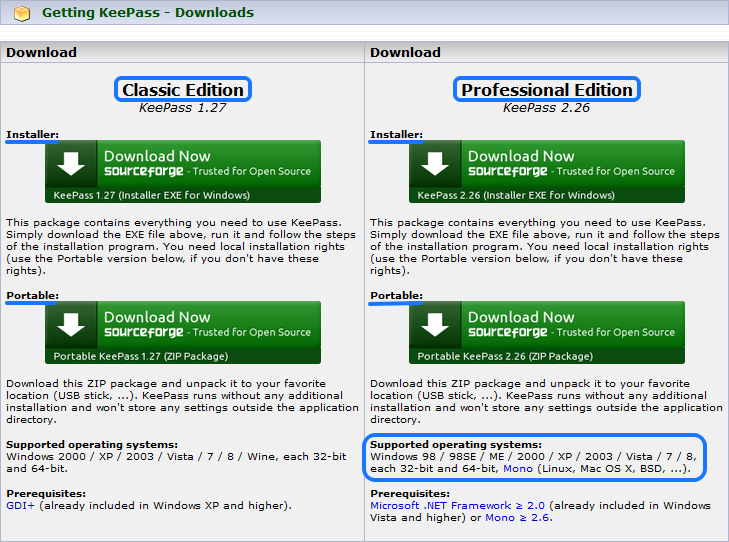
Un point intéressant: l’édition professionnelle est multi-plateforme, nécessite .NET Framework supérieur à 2.0 pré-installé, fonctionne sur les plateformes modernes Mac OS X, Linux et Windows.
Sur le site officiel, vous trouverez de nombreux plug-ins différents pour les deux versions de KeePass. Ils sont principalement écrits par des développeurs tiers et ont un accès complet à votre base de données. Je ne recommande pas de s'impliquer dans des plug-ins tiers. J'utilise la version professionnelle dans mon travail. La fonctionnalité actuelle est plus que suffisante pour effectuer mes tâches.

Téléchargez et installez
Nous avons choisi la version Professionnelle, cliquez sur le lien de téléchargement de la version Portable pour pouvoir fonctionner directement à partir du lecteur flash sans avoir à installer le programme sur votre ordinateur.
Décompressez l’archive zip téléchargée à l’endroit souhaité, lancez-la pour la première fois en cliquant sur KeePass.exe, l’interface du programme s’ouvrira.
Nous devons d’abord installer la langue russe. Sélectionnez dans le menu supérieur "Affichage", "Changer de langue", une fenêtre avec les options de langue s'ouvrira. En bas de la fenêtre, cliquez sur le bouton "Plus de langues", une page spéciale s'ouvrira pour sélectionner et télécharger différentes langues, rechercher la langue russe correspondant à votre version de KeePass et la télécharger. L'archive contiendra le fichier de traduction “Russian.lngx”, copiez-le dans le répertoire racine avec le programme.

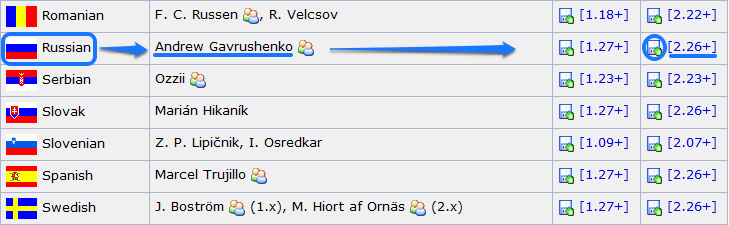
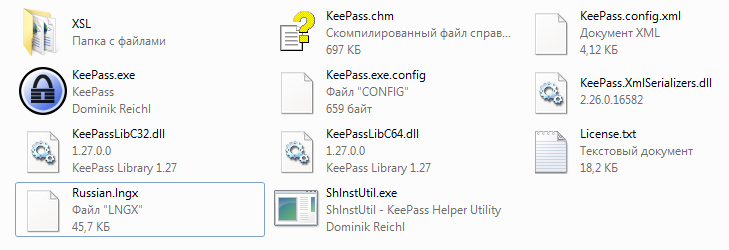
Une fois entré dans la section de sélection de la langue, vous verrez, en plus de l'anglais, du russe, le sélectionner, une fenêtre contextuelle vous demandant de redémarrer, d'accord et maintenant tout est en russe. Vous pouvez facilement maîtriser les fonctions du programme sur le grand et puissant :).
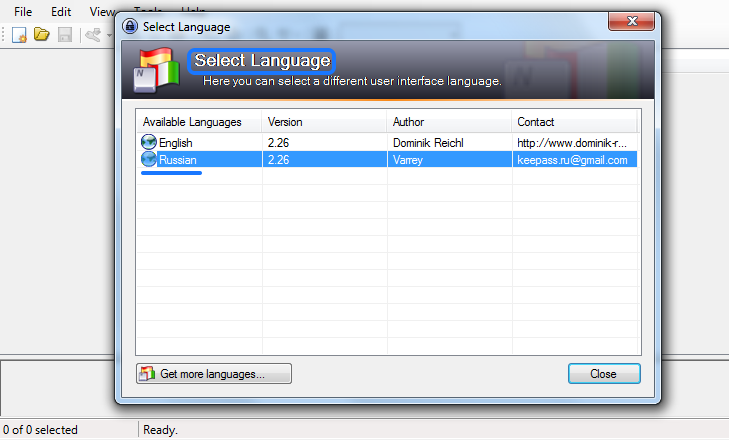
Création de base de données
Appuyez sur la combinaison de touches "Ctrl + N". Vous serez invité à sélectionner le nom et le répertoire dans lesquels vous souhaitez enregistrer le fichier de base de données de mots de passe. Je vous conseille de préparer immédiatement une place dans le cloud à cet effet. L’extension Dropbox est installée sur mon ordinateur et je l’ai donc placée dans le dossier Docs spécialement créé à cet effet.
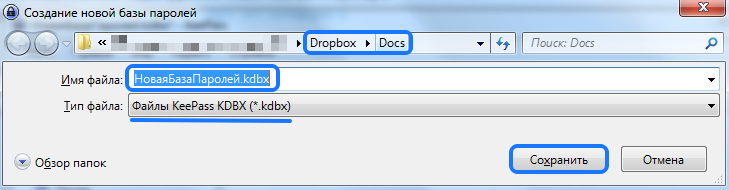
L’instant suivant, vous devez spécifier le «mot de passe principal» que vous avez proposé précédemment. Après avoir créé le mot de passe, nous vérifions son degré de fiabilité sur un indicateur spécial ci-dessous et appuyez sur le bouton "OK". Plus important encore, le mot de passe que vous avez créé ne peut jamais être oublié dans la vie quotidienne.
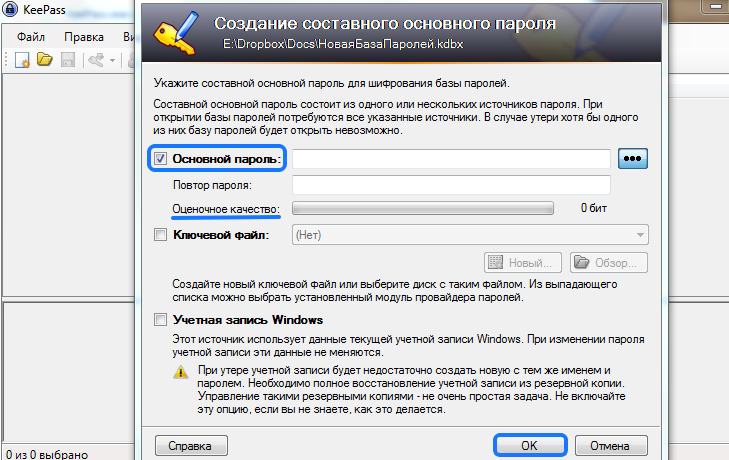
La phase de configuration de la base de données de mots de passe - nous fournissons un nom de base de données et une description, vous pouvez les laisser vides. Par défaut, plusieurs sections de test sont créées pour structurer les données, ainsi que deux enregistrements à titre d'exemple. Ils peuvent être enlevés si nécessaire.


Création d'enregistrements
La création de nouvelles entrées est très simple, appuyez simplement sur Ctrl + i sur le clavier. Vous pouvez définir le nom de l'enregistrement, le nom d'utilisateur et le mot de passe, ainsi qu'un lien vers la page d'autorisation. Il existe également un bouton permettant de générer des mots de passe. Si nécessaire, définissez un rappel de la date d'expiration du mot de passe.
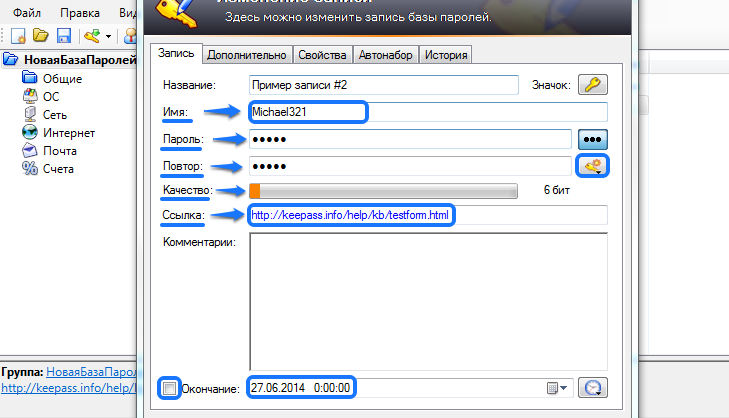
Par exemple, vous devez accéder à un programme ou à un site. Mettez en surbrillance l'entrée souhaitée ou recherchez-la dans la recherche par mot-clé, cliquez sur le lien du site souhaité dans la ligne d'état et faites simplement glisser les champs de nom et de mot de passe de KeePass dans les champs obligatoires du site. C'est tout, il n'y a rien au-delà du complexe.

Créez votre propre structure de partition avec les mots de passe du programme, attribuez à chaque section et sous-section sa propre icône pour les distinguer visuellement. Sur ce, les points de base de base sont terminés, vous pouvez vous enorgueillir d’assurer la sécurité de vos données. Maintenant, on peut affirmer que nous maîtrisons le stockage sécurisé des mots de passe.
Article de pensée

Je pense que vous avez eu une part d’utilité de mon article, ne soyez pas trop paresseux pour mettre immédiatement les connaissances en pratique, vous serez surpris de voir à quel point votre activité deviendra plus sûre, plus facile et plus efficace qu’aujourd’hui.
J'attends dans les commentaires de votre opinion, où et comment vous stockez vos mots de passe, quelles méthodes vous utilisez et combien vous aimez ces méthodes. Je vous souhaite à tous une bonne protection des données personnelles, Denis Chernyatinsky était avec vous. Bonne chance à tous!
Suivre l'actualité
Un mot de passe court, composé uniquement de chiffres, d'une date significative, de votre propre nom ou du nom de quelqu'un que vous connaissez, une série de symboles qwerty ou ytsuken situés sur le clavier, vous garantissant qu'une fois qu'un tel mot de passe est probable sera piraté, et le compte auquel il a servi est irrémédiablement perdu. L'utilisation de plusieurs sites Web, messageries instantanées et autres comptes logiciels du même mot de passe, quelle que soit la difficulté de celle-ci, peut à nouveau entraîner la perte de l'un des comptes, voire de la totalité, où ce mot de passe a été utilisé.
Comment créer et stocker les données d'autorisation correctement, de manière sécurisée et pratique?
De nombreux utilisateurs utilisent encore l'ancienne méthode éprouvée de stockage des noms d'utilisateur, mots de passe et autres identifiants dans le fichier ".txt". Sur les sites Internet, presque toutes les étapes nécessitent une autorisation et l'utilisation d'un fichier texte léger à première vue peut sembler une solution acceptable. Un fichier texte dans un bloc-notes peut toujours être ouvert, toujours à portée de main, et cela n'affectera pas les performances du système dans son ensemble. Cependant, stocker les noms d'utilisateur et les mots de passe dans le fichier «.txt» est loin d'être le moyen le plus pratique d'organiser vos données. Au minimum, un bloc-notes ou tout autre éditeur de texte perd les gestionnaires de mots de passe car il ne sait pas comment inventer des mots de passe.
Password Manager est un type de programme spécial conçu pour stocker des données utilisateur confidentielles (en savoir plus sur les meilleures). Outre le format pratique d'affichage des données d'autorisation, ces programmes décident pour une personne d'une question aussi importante que celle d'inventer des mots de passe complexes et fiables. Chaque gestionnaire de mot de passe permanent est équipé d'un générateur de mot de passe - une fonction qui génère de manière aléatoire un ensemble de caractères illogiques d'un degré de complexité supérieur ou inférieur, en fonction de paramètres définis par l'utilisateur. Comment s'asseoir et casser la tête, quel que soit le mot de passe à trouver, pour qu'il contienne au moins 10 caractères, et qu'il comporte à la fois des chiffres, des lettres et des lettres également en majuscule, il est beaucoup plus facile de charger cette affaire dans un programme le processus qui produira le résultat instantanément.
Un mot de passe sécurisé est un mot de passe complexe. On pourrait, en principe, s'en souvenir avec le temps, mais s'il y a beaucoup de mots de passe, il ne sera pas possible de stocker tout cela dans ma tête. Mais une fois de travailler avec votre propre autorisation de données, puis de tout garder à jour - une tâche tout à fait réalisable.
Ci-dessous, nous considérons les trois principaux gestionnaires de mots de passe fonctionnels pour Windows - des solutions correctes sur le marché des logiciels qui servent à organiser et organiser les données utilisateur confidentielles.
Mot de passe collant
Un programme petit mais réfléchi pour les amateurs de style d'application mobile. Son utilisation permet la création d'un compte Internet assurant la synchronisation des données avec des applications mobiles pour les plates-formes Android et iOS.

Les données stockées dans Sticky Password sont protégées par un mot de passe principal - un mot de passe unique pour accéder au programme, qui doit être saisi à chaque fois, non seulement au démarrage du programme, mais également pour le déverrouiller après un certain temps d'inactivité de l'ordinateur.
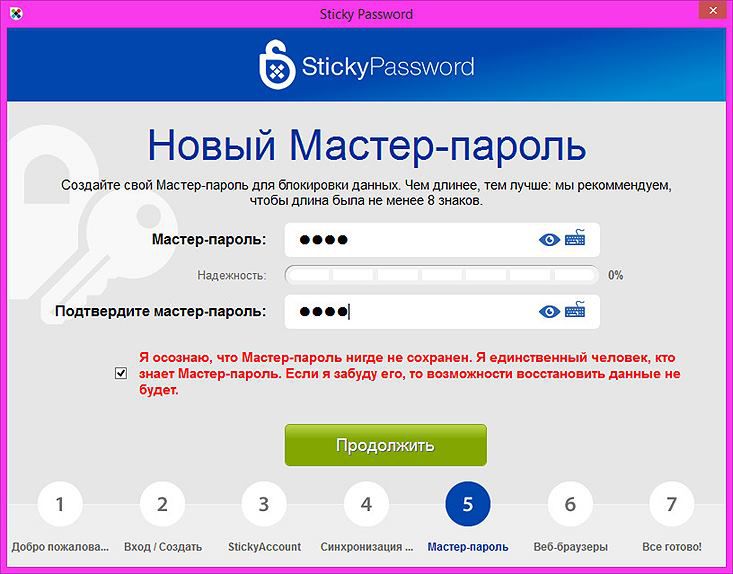
Le comportement du mot de passe principal est configurable - vous pouvez le désactiver complètement ou modifier le délai de verrouillage automatique de Sticky Password.

Outre les données d'autorisation, le programme vous permet de créer, d'organiser et de stocker des signets de sites Internet, des contacts de personnes au format de cartes de visite, ainsi que de corriger des informations importantes. Sticky Password est initialement structuré en sections pour stocker les données d'autorisation pour les comptes Internet et les comptes d'application. Dans ces sections, il y a des groupes - des sous-sections, où les noms d'utilisateur et les mots de passe peuvent être stockés de manière cataloguée, conformément aux spécificités des comptes et des applications Internet.
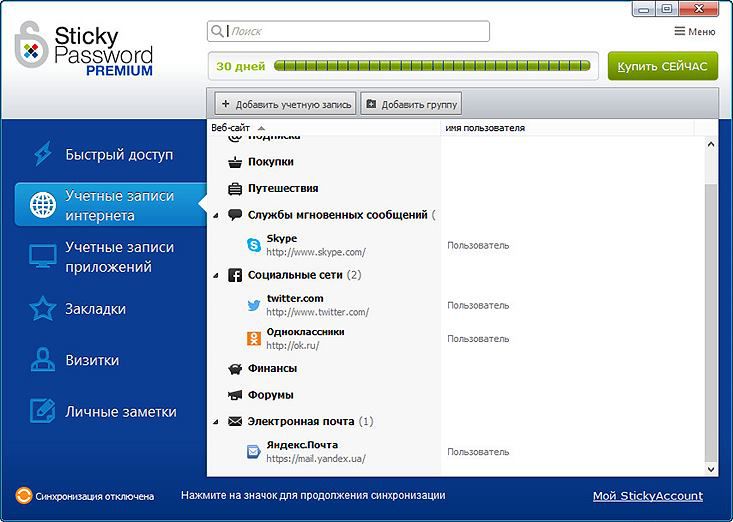
Pour éviter à l'utilisateur d'avoir à chercher un mot de passe orné à chaque fois, le programme est équipé d'un générateur de mot de passe.
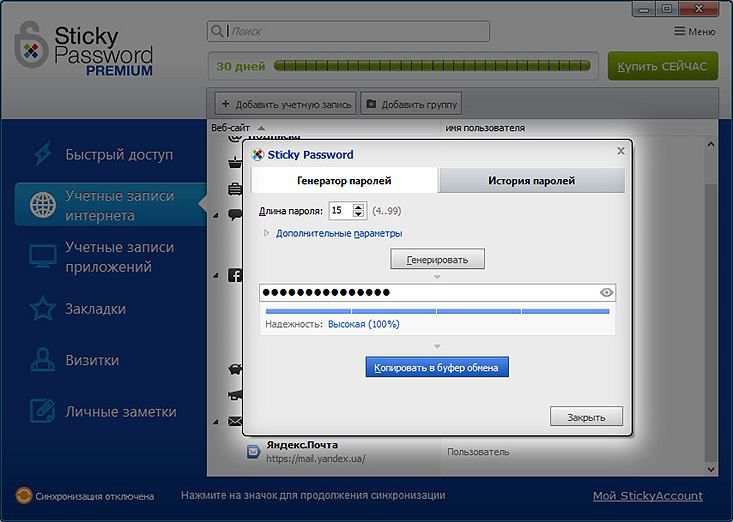
Une fois installé dans le système, Sticky Password propose d'importer des données provenant d'autres sources - son propre fichier de base de données, d'autres gestionnaires de mots de passe du programme ou des navigateurs pris en charge.


Pour transférer le programme vers un système réinstallé ou un autre ordinateur, vous pouvez utiliser les paramètres d'exportation, ce qui vous permet de sauvegarder des données dans des fichiers de base de données, ainsi que dans les formats universels ".hml", ".html", ".txt". Par exemple, si vous devez travailler temporairement sur un ordinateur tiers avec Sticky Password, vous pouvez créer une version portable du programme sur une clé USB.
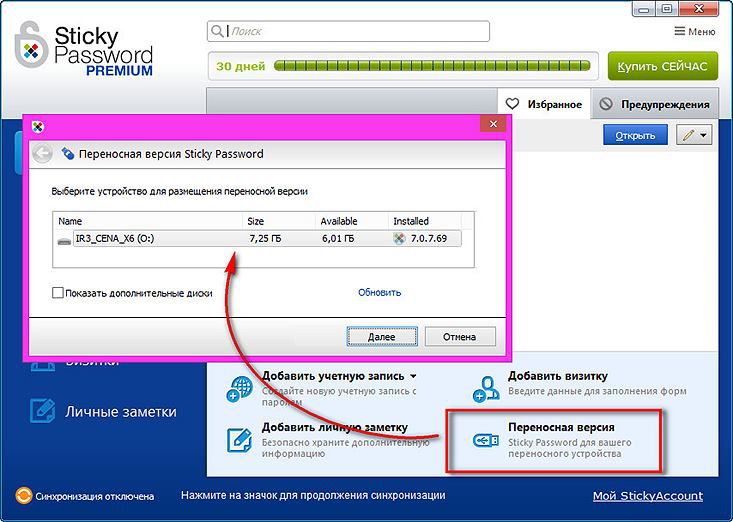
Sticky Password s'intègre dans le système et «collabore» activement avec celui-ci. Le programme qui est toujours actif dans la barre d'état système mémorise les noms de connexion et les mots de passe saisis et peut également les remplacer automatiquement dans les champs de formulaire du navigateur et des applications Windows.
Sticky Password est un programme protégé, sa base de données de mots de passe est cryptée afin d'éviter toute interception de données par des logiciels espions.
Sticky Password est disponible dans une version gratuite et gratuite avec des fonctionnalités de base, ainsi que dans une version payante avec des fonctionnalités supplémentaires.
Télécharger Sticky Password: télécharger
KeePass Password Safe
Àrossplatformny, gestionnaire de mots de passe fonctionnel, léger, totalement gratuit et sécurisé. Sur le site officiel, en plus de la version normale installée sur le système, une version portable est disponible. Le programme peut entrer automatiquement les données d'autorisation dans les navigateurs et les applications Windows. Une intégration plus étroite de KeePass Password Safe avec les navigateurs et des fonctionnalités supplémentaires sont possibles lors de l'installation d'extensions.
Téléchargez KeePass Password Safe: télécharger
Pour commencer à travailler avec KeePass Password Safe, l'utilisateur doit créer lui-même la base de données du programme et indiquer son emplacement.
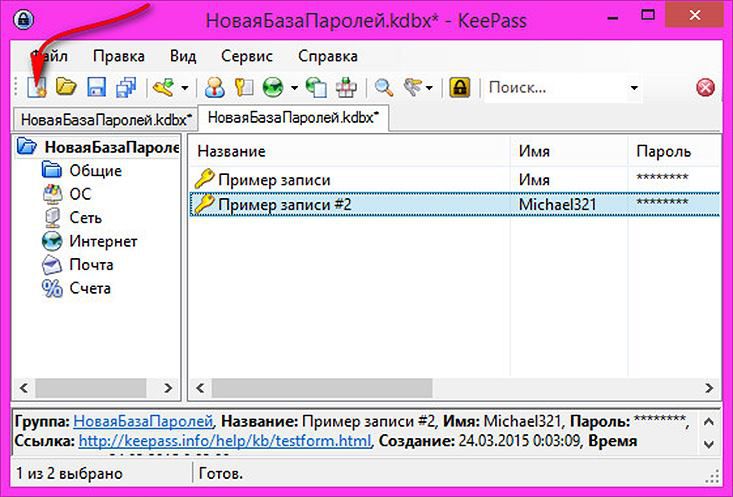
KeePass Password Safe peut importer des bases de données à partir d'autres gestionnaires de mots de passe et des fichiers de stockage de base de données universels.
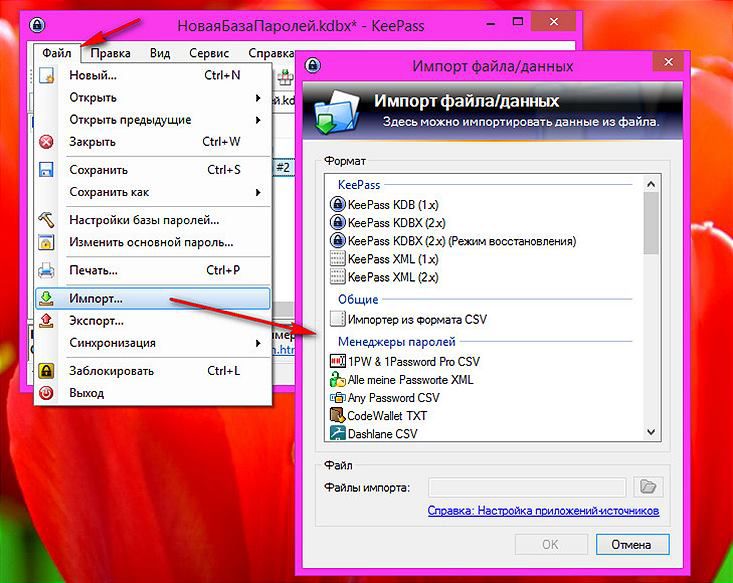
Si vous souhaitez modifier le gestionnaire de mots de passe, KeePass Password Safe n'empêchera pas cela, le programme permet l'exportation de bases de données dans des formats courants.
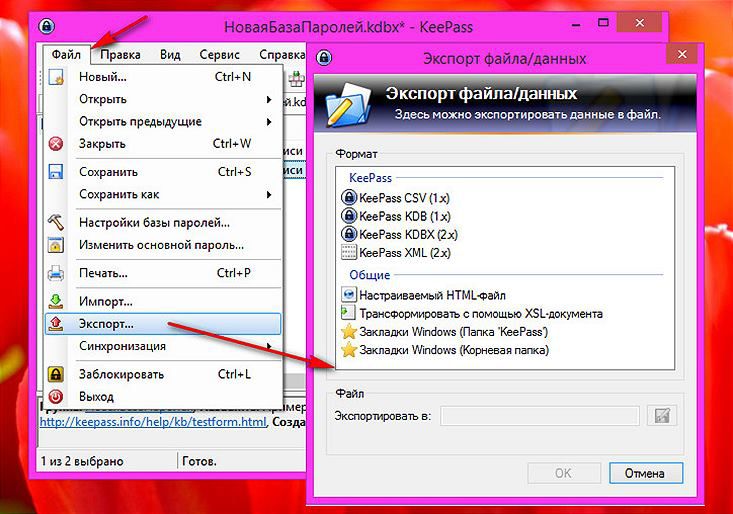
La connexion au programme, si nécessaire, peut être protégée non seulement avec le mot de passe principal (mot de passe principal), mais également avec un fichier de clé ou un compte Windows.

Dans les paramètres KeePass Password Safe, vous pouvez configurer le blocage automatique du programme lorsque l'ordinateur est inactif et l'heure de la suppression automatique du presse-papiers.
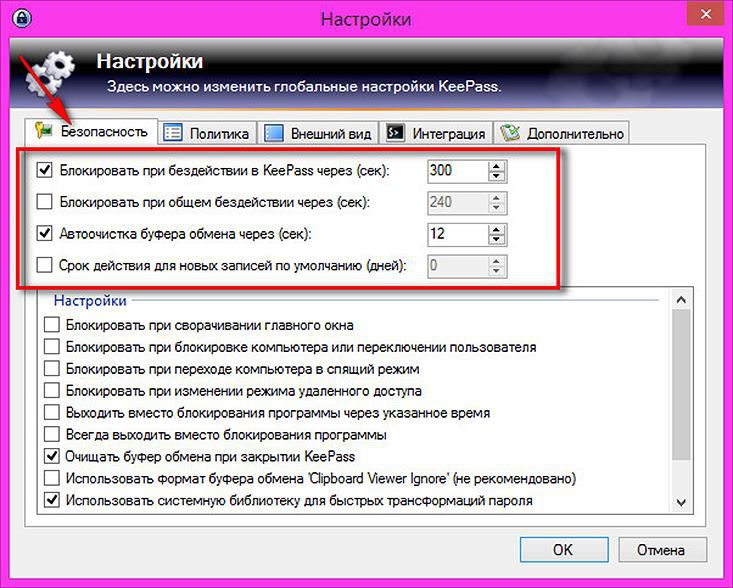
Les cellules avec les noms d'utilisateur et les mots de passe sont triées par groupes de sujets pour plus de commodité. En plus des données d'autorisation dans KeePass Password Safe, vous pouvez stocker les signets habituels de vos sites favoris, notamment en les important depuis le fichier .html.
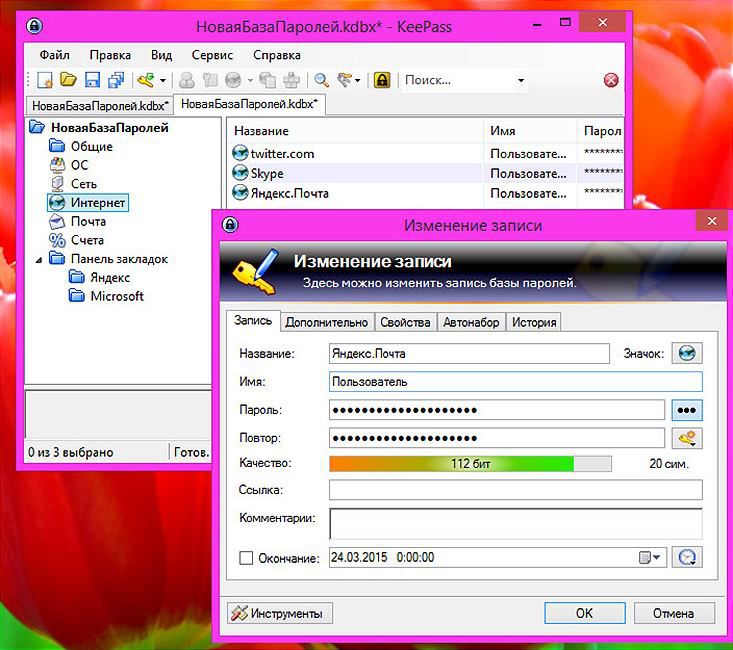
Le programme a un générateur de mot de passe intégré avec la possibilité de définir des paramètres flexibles.
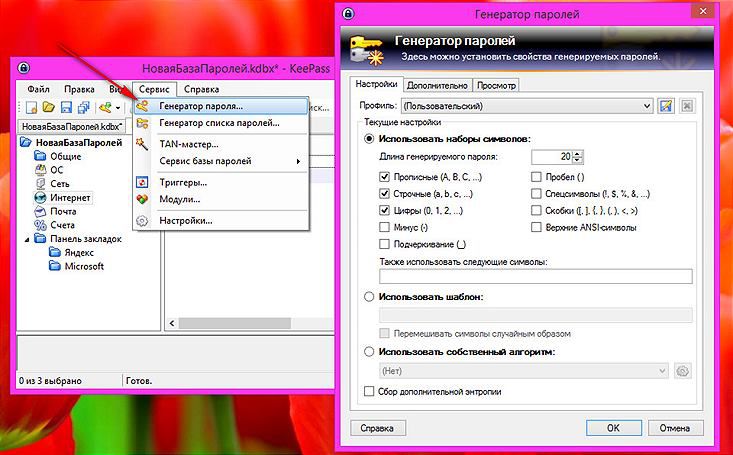
KeePass Password Safe est un programme multilingue, il est initialement installé en anglais, mais vous pouvez télécharger le package en langue russe ou tout autre package à partir du site officiel et le décompresser dans le dossier du programme.
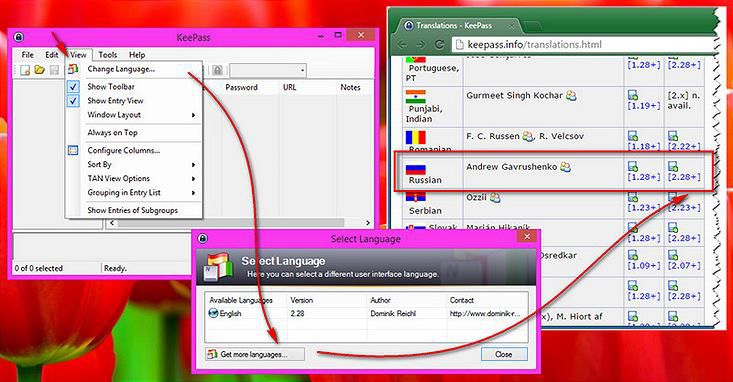
Password Manager efficace
La série de programmes Efficient comprend un organiseur personnel fonctionnel ainsi que ses modules dans des programmes individuels. Par conséquent, nous pouvons utiliser Efficient Password Manager en tant que programme distinct, ainsi que dans le progiciel complet Efficient PIM, dans lequel nous recevrons également un planificateur, un carnet d’adresses, un journal, des notes et d’autres utilitaires utiles.
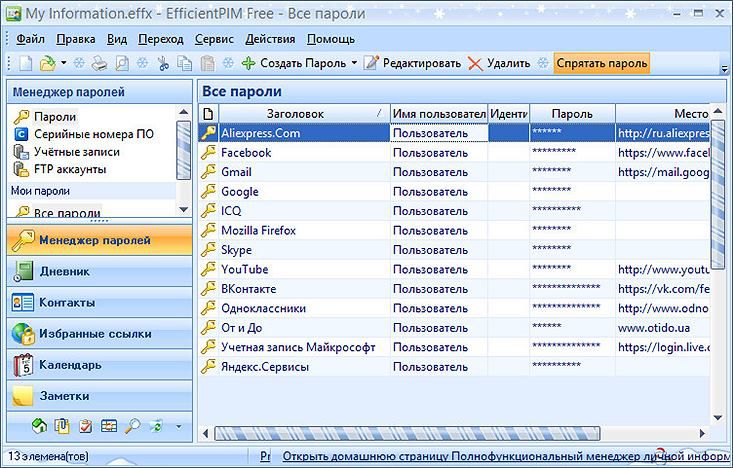
Efficient Password Manager ne s'intègre pas au système et n'insère pas automatiquement de données d'autorisation dans le navigateur. Efficient Password Manager est une interface plus pratique avec des paramètres flexibles pour organiser de grandes quantités de données, plutôt qu'un utilitaire maniable pour l'insertion rapide de noms d'utilisateur ou de mots de passe.
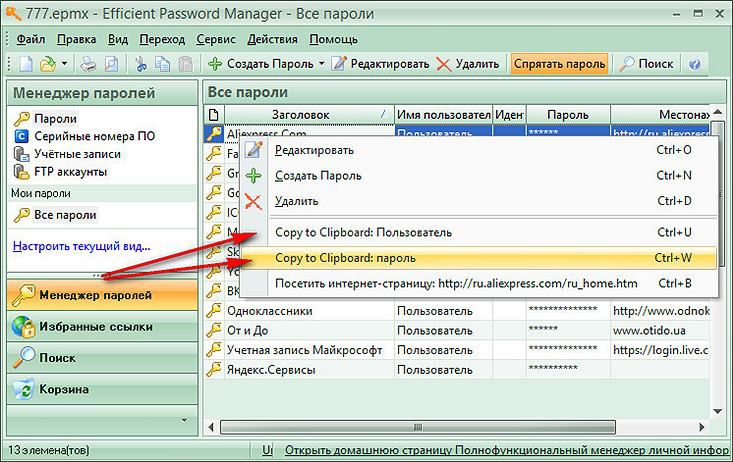
Efficient Password Manager inside est divisé en sections pour stocker les mots de passe, les numéros de série des logiciels, les comptes et les comptes FTP. Dans un onglet séparé du programme, vous pouvez stocker les signets de vos sites favoris. Il est possible de changer la couleur de l'interface du programme.
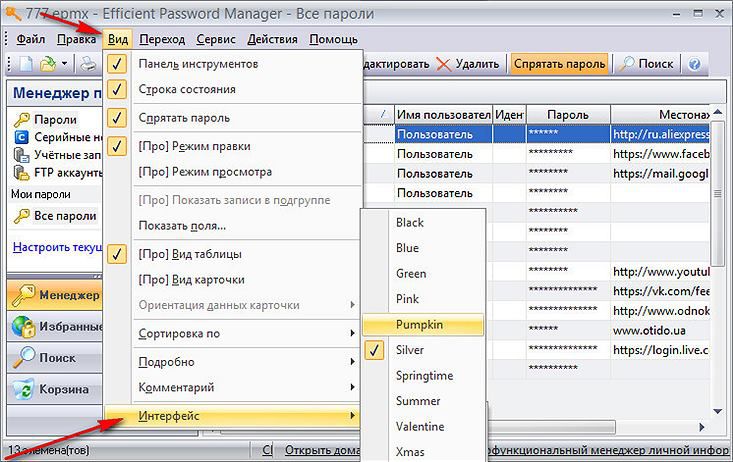
Comme les deux gestionnaires de mots de passe précédents, Efficient Password Manager est un programme protégé. En plus des algorithmes de cryptage des données, les utilisateurs sont invités (en option) à fournir un mot de passe principal unique - un mot de passe qui protège l'entrée du programme lui-même et l'accès à son contenu. Comme d’autres gestionnaires de mots de passe, Efficient Password Manager dispose d’un générateur de mot de passe.

Le programme fournit non seulement l'importation et l'exportation de données, mais également leur sauvegarde et leur restauration.
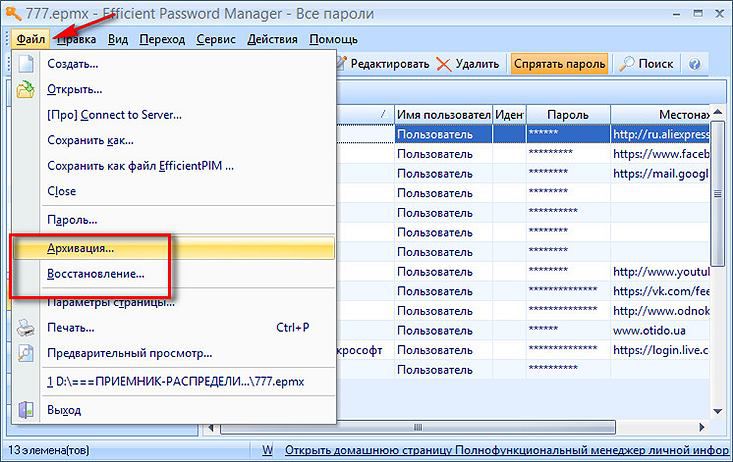
Utiliser les fonctionnalités de base de Efficient Password Manager est gratuit. Des fonctionnalités supplémentaires sont fournies dans la version Pro du programme, moyennant des frais. En plus de l'habituel, Efficient Password Manager propose une version portable.
Téléchargez Efficient Password Manager: télécharger